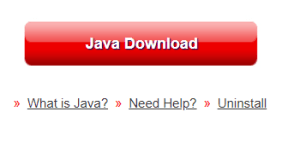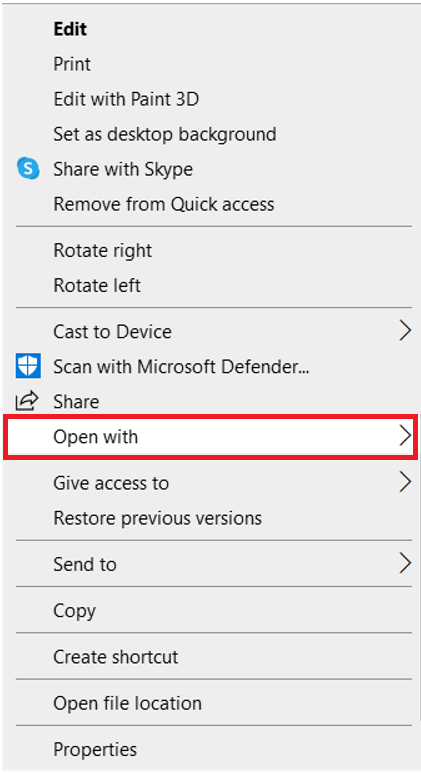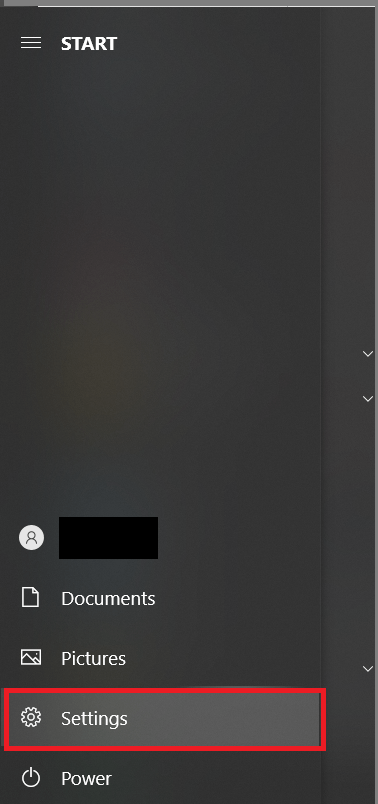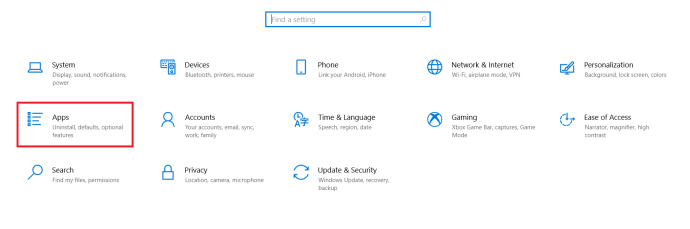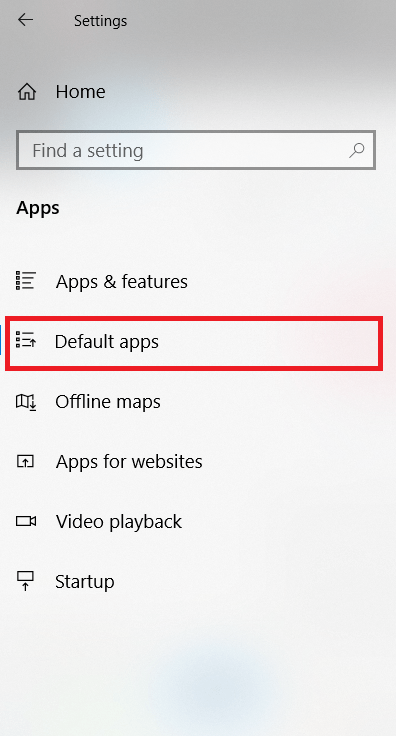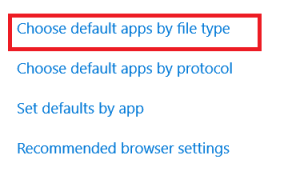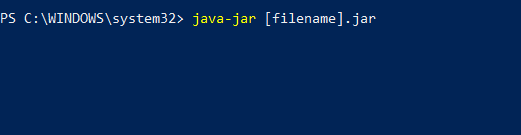Obično je otvaranje staklenke stvar grube snage ili udaranje rubom poklopca o kuhinjski pult. U slučaju JAR datoteka, to je malo više zamršeno.
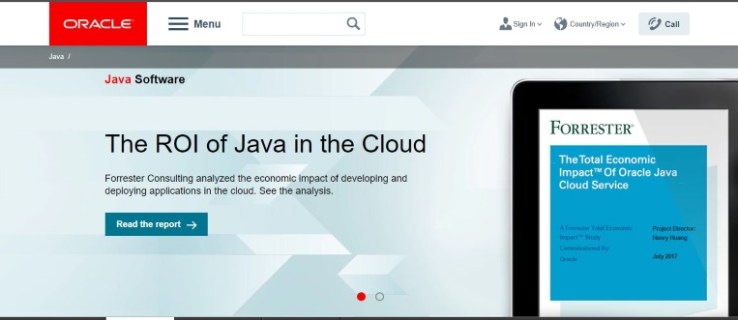
Dakle, što je JAR datoteka i kako je možete otvoriti? Pratite ovaj članak da biste saznali više.
Što je JAR datoteka?
Datoteka .jar je datoteka Java paketa. Slično je ZIP datoteci u sustavu Windows gdje se zbirka datoteka i resursa skuplja u jednu datoteku radi jednostavnog prijenosa ili instalacije. Paket je obično samostalan i sadržavat će sve što je potrebno kako bi paket mogao obavljati svoju namjeravanu uporabu.
Java je potpuno drugačija od JavaScripta i sve što im je zajedničko je ime. Java je programski jezik dok je JavaScript prvenstveno web programski jezik koji se pojavio otprilike u isto vrijeme i koji je u interakciji s HTML-om i CSS-om. Nisu ista stvar, ovaj dio se bavi samo Javom, a ne JavaScriptom.
Java je programski jezik koji je izumio Oracle 90-ih godina i postoji više od 20 godina. Ima dva dijela, vrijeme izvođenja koje djeluje kao izvršna datoteka na vašem računalu i dodatak koji radi u pregledniku za obavljanje radnji.
Za pokretanje Java datoteka na vašem računalu potrebno vam je instalirano Java Runtime Environment (JRE) kako biste mogli otvarati i pokretati .jar datoteke. Java runtimes su mali paketi napisani u Javi koji često rade s preglednikom ili aplikacijom za obavljanje zadatka poput reprodukcije videa.

Je li Java nesigurna?
Java nema baš dobru reputaciju jer se smatra da je puna sigurnosnih rupa, to je samo napola točno. Java runtime je u redu i nema značajnih ranjivosti. Java plug-in s druge strane ima problema. Prema većini stručnjaka za sigurnost, dodatak Java preglednika treba koristiti samo kada je to apsolutno neophodno.
Java pokreće telefone, računala, IoT uređaje, igre, poslovne aplikacije i sve vrste stvari. Iznenadili biste se koliko je Java raširena, što je i razlog zašto se čini tako nesigurnom. Što je OS, aplikacija ili programski jezik plodniji, veća je vjerojatnost da će biti ciljani na potencijalne iskorištavanja i ranjivosti, samo pitajte Android, Microsoft i Facebook.
Ako se želite upustiti u programiranje ili želite koristiti Java aplikacije na svom računalu, obično su sigurne. Kao i svaki program, u potpunosti ovisi o vještini programera. Sama Java, kao programski jezik, nije nesigurna. Samo se verzija Java dodatka za preglednik smatra nesigurnom.
Srećom, ne koristimo Java dodatak za otvaranje .jar datoteka. Koristimo Java Runtime Environment.

Kako otvoriti JAR datoteku
Da biste otvorili i koristili .jar datoteku, morate imati instalirano Java Runtime Environment na vašem računalu.
- Ovdje preuzmite i instalirajte JRE izravno s Jave.
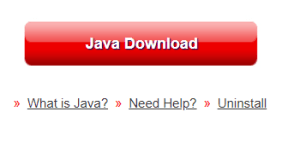
- Odaberite svoju .jar datoteku i odaberite otvori ili je dvaput kliknite.
Što se dalje događa ovisi o tome kako je .jar datoteka sastavljena. Ako je to izvršna datoteka, program će se izvršiti kao datoteka Windows.exe. Za što god je datoteka bila dizajnirana dogodit će se nakon što otvorite ili dvaput kliknete. Ako je .jar datoteka knjižnica, moći ćete je otvoriti i pregledavati njezin sadržaj.
Možete vidjeti može li vaš alat za kompresiju također izdvojiti .jar datoteku ako ne želite instalirati JRE. Ovo će funkcionirati samo ako je .jar datoteka datoteka biblioteke, što nećete znati dok ne pokušate.
- Desnom tipkom kliknite svoju .jar datoteku i odaberite Otvoriti sa.
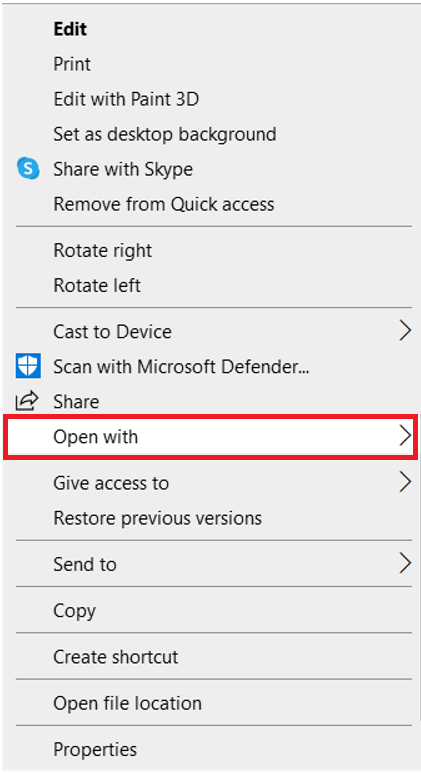
- Zatim odaberite alat za kompresiju po izboru, WinZip, 7-zip, WinRAR ili bilo koji drugi.
- Dopustite da se datoteka izdvoji i pregledajte sadržaj.
Ako koristite Windows 10, možete odabrati kako otvoriti .jar datoteke.
- Kliknite gumb Windows Start i odaberite Postavke.
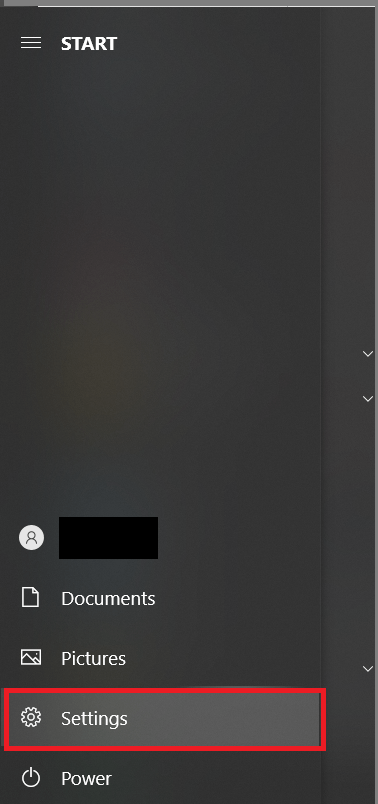
- Sada odaberite aplikacije.
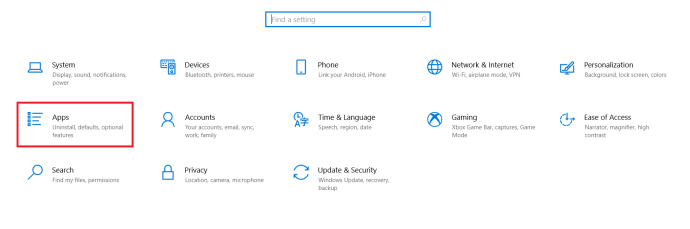
- Zatim kliknite na Zadane aplikacije.
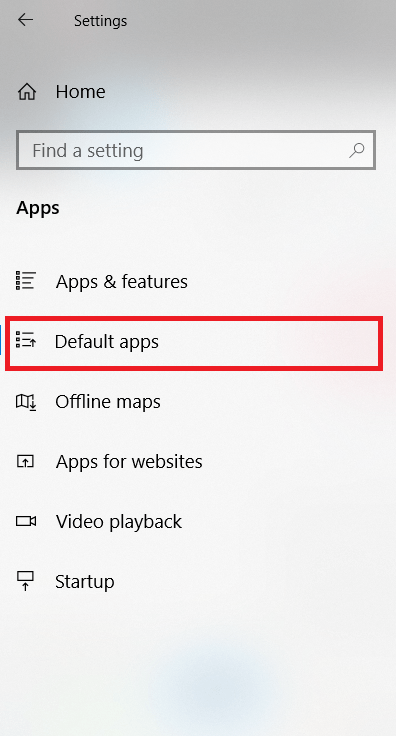
- Zatim se pomaknite prema dolje i odaberite Odaberite zadane aplikacije prema vrsti datoteke.
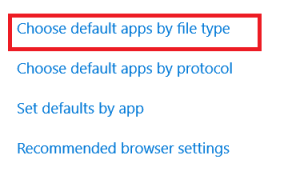
- Pomaknite se prema dolje do .jar i odaberite okvir s desne strane.
- Na kraju odaberite Java platformu ili željeni alat za kompresiju.
Od sada, svaki put kada dvaput kliknete na .jar datoteku, ona bi se trebala otvoriti pomoću programa koji ste odabrali. Zapamtite, .jar datoteke dolaze u dvije vrste, izvršne datoteke i biblioteke. Ako odaberete alat za kompresiju kao što je WinZip kao zadanu aplikaciju, a .jar datoteka je izvršna, neće se izvršiti već otvoriti. Ovo možda nije ponašanje koje želite.
Također možete otvoriti .jar datoteke pomoću PowerShell-a.
- Otvorite mapu koja sadrži .jar datoteku.
- Zatim držite pritisnuto Shift i desnom tipkom miša kliknite prazan prostor u toj mapi.
- Sada odaberite Otvorite PowerShell Windows ovdje.
- Upišite 'java -jar [naziv datoteke].jar’, bez navodnika, i pogodio Unesi. Gdje vidite [ime datoteke], promijenite to u stvarni naziv datoteke.
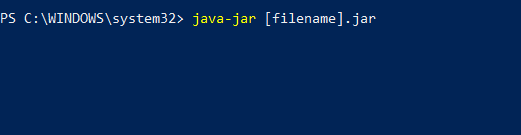
Ako imate instaliran JRE, naredba će otvoriti .jar datoteku kako biste to očekivali.
Otvaranje i korištenje Jar datoteka
Korištenje .jar datoteka uopće nije komplicirano. Kao i kod većine stvari na računalu, potrebna vam je samo aplikacija za pisanje ili naredba da biste ih pokrenuli. Dakle, to su osnove JAR datoteka i kako ih otvoriti.
Nadam se da pomaže! Slobodno podijelite bilo koje misli ili komentare u nastavku.